Zarejestruj się
Interesujesz się GTA? Dołącz do naszej społeczności na GTA Forum! Wymieniaj się wiedzą, poznawaj nowości, korzystaj z poradników i bądź na bieżąco z GTA Online i FiveM.
- Odpowiedzi 1
- Wyświetleń 49 tys.
- Dodano
- Ostatniej odpowiedzi
Top użytkownicy w tym temacie
-
xDawson1322PL 1 odpowiedź
Popularne dni
Rekomendowane odpowiedzi
Ostatnio przeglądający 0
- Brak zarejestrowanych użytkowników przeglądających tę stronę.







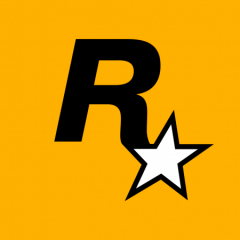
Jak sprawdzić spójność plików GTA ?